Gmail-এ ব্লক এবং আনব্লক বৈশিষ্ট্যটি কীভাবে ব্যবহার করবেন তা জানা আপনার ইনবক্সকে সুরক্ষিত রাখার জন্য একটি ড্রব্রিজ। Gmail-এ আপনার পরিচিতিগুলিকে ব্লক করা এবং আনব্লক করা দুটি ক্লিকের একটি সহজ ব্যাপার৷
৷আপনি যখন কোনো পরিচিতিকে অবরুদ্ধ করেন, তখন তাদের ঠিকানা থেকে বার্তাগুলি আপনার স্প্যাম ফোল্ডারে শেষ হবে, কিন্তু তারা জানতে পারবে না যে তারা ব্লক করা হয়েছে৷ এবং আপনি যদি অস্থায়ীভাবে কিছু সময়ের জন্য তাদের ব্লক করতে চান তবে সেগুলি আনব্লক করতে ভুলবেন না৷
জিমেইলে কিভাবে কাউকে ব্লক করবেন
যদি কেউ আপনাকে একটি ইমেল পাঠিয়ে থাকে এবং আপনি তাদের ব্লক করতে চান, তাহলে নিম্নলিখিতগুলি করুন:
- সেই পরিচিতির ইমেল বার্তাটি খুলুন৷
- বার্তার উত্তর বোতামের পাশে উপবৃত্ত (তিনটি উল্লম্ব বিন্দু) বোতামে ক্লিক করুন।
- ক্লিক করুন ব্লক [যোগাযোগের নাম] যেখানে যোগাযোগের নামটি ব্যক্তির নাম।
- প্রদর্শিত পপআপ উইন্ডোতে ব্লক ক্লিক করুন৷ আপনার পছন্দ নিশ্চিত করতে বোতাম।

মোবাইল Gmail অ্যাপে কাউকে ব্লক করুন
অ্যান্ড্রয়েড এবং আইওএসের জন্য জিমেইল মোবাইল অ্যাপে প্রক্রিয়াটি ঠিক ততটাই সহজ। উল্লম্ব উপবৃত্তের পরিবর্তে, আপনার কাছে iOS এর জন্য মোবাইল অ্যাপে তিনটি অনুভূমিক বিন্দু রয়েছে যা আপনাকে ব্লক বিকল্পটি অ্যাক্সেস করতে ট্যাপ করতে হবে।
একটি ছোট ব্যানার উপরে প্রদর্শিত হয় যা আপনাকে বলে যে প্রেরকের কাছ থেকে ভবিষ্যতের ইমেলগুলি স্প্যাম হিসাবে চিহ্নিত করা হবে৷ নীচের স্ক্রিনশটটি iOS এর জন্য Gmail মোবাইল অ্যাপ থেকে নেওয়া হয়েছে৷
৷
কিভাবে Gmail এ কাউকে আনব্লক করবেন
আপনি যদি আপনার মন পরিবর্তন করেন এবং একটি পরিচিতি আনব্লক করতে চান তবে নিম্নলিখিতগুলি করুন:
- Gmail সেটিংসে যান (গিয়ার আইকনে ক্লিক করে)।
- ফিল্টার এবং অবরুদ্ধ ঠিকানা ক্লিক করুন ট্যাব
- স্ক্রিনের নীচে স্ক্রোল করুন এবং আপনি অবরুদ্ধ ঠিকানাগুলির একটি তালিকা দেখতে পাবেন৷
- আপনি যে পরিচিতিটি আনব্লক করতে চান সেটি খুঁজে পেতে আপনাকে তালিকার মধ্য দিয়ে স্ক্রোল করতে হবে এবং আনব্লক-এ ক্লিক করতে হবে লিঙ্ক এছাড়াও আপনি একাধিক বা সমস্ত ঠিকানা নির্বাচন করতে পারেন এবং নির্বাচিত ঠিকানাগুলি আনব্লক করুন এ ক্লিক করুন৷ .
- প্রদর্শিত পপআপ উইন্ডোতে আনব্লক ক্লিক করুন৷ আপনার পছন্দ নিশ্চিত করতে বোতাম।
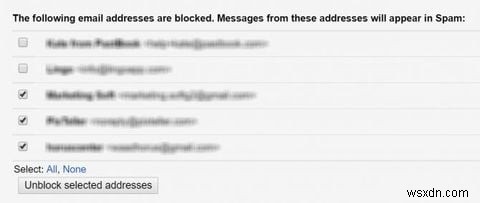
মোবাইল Gmail অ্যাপে কাউকে আনব্লক করুন
কাউকে আনব্লক করতে, ব্যক্তি বা অ্যাকাউন্ট থেকে একটি পুরানো ইমেল খুঁজুন এবং পপ আপ হওয়া মেনু দেখতে তিনটি বিন্দুতে ক্লিক করুন। আনব্লক [নাম]-এ আলতো চাপুন বার অপসারণের বিকল্প।
এছাড়াও আপনি আপনার Gmail সেটিংসে ফিরে যেতে পারেন এবং আমরা উপরে উল্লিখিত ব্লকটি সরিয়ে ফেলতে পারেন।
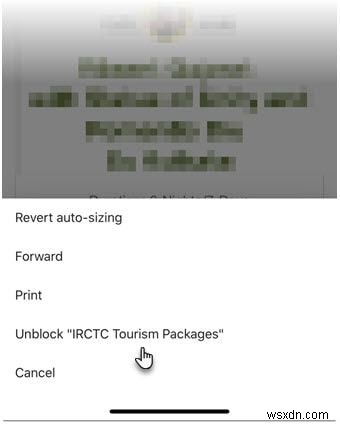
কিভাবে একটি নিয়মের সাথে একটি ডোমেন থেকে সমস্ত ইমেল ব্লক করবেন
পৃথক ইমেল ঠিকানার মতো, আপনি নির্দিষ্ট ডোমেন থেকেও সমস্ত ইমেল "ব্লক" করতে পারেন৷ কিন্তু এই ক্ষেত্রে, আপনাকে একটি নিয়ম তৈরি করতে হবে যা আপনার ইনবক্সে আঘাত করার সাথে সাথে সেই ডোমেন থেকে ইনকামিং মেলগুলি মুছে ফেলবে৷
এটি একটি টাইমসেভার কারণ আপনাকে সেই ডোমেন থেকে পৃথক পরিচিতিগুলিকে আপনার নিজের জিমেইলের ব্লক করা তালিকায় একের পর এক যোগ করতে হবে না। এখানে একটি নিয়ম কীভাবে তৈরি করা যায় যা একটি নির্দিষ্ট ডোমেন থেকে স্বয়ংক্রিয়ভাবে সমস্ত ইমেল ফিল্টার এবং ব্লক করবে:
1. Gmail সেটিংসে যান (গিয়ার আইকনে ক্লিক করে)।
2. ফিল্টার এবং অবরুদ্ধ ঠিকানাগুলি ক্লিক করুন৷ ট্যাব।
3. একটি নতুন ফিল্টার তৈরি করুন ক্লিক করুন৷ .
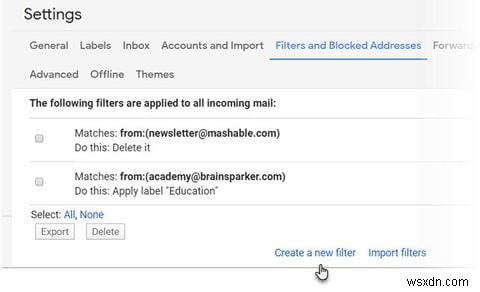
4. একটি উইন্ডো খুলবে যেখানে আপনি আপনার ফিল্টারের তথ্য লিখতে পারবেন। থেকে ক্ষেত্র, ডোমেন লিখুন। উদাহরণস্বরূপ, আপনি যদি gmail.com ডোমেন থেকে আসা সমস্ত ইমেল ব্লক করতে চান, তাহলে আপনি @gmail.com লিখবেন .
5. এই অনুসন্ধানের সাথে ফিল্টার তৈরি করুন ক্লিক করুন৷ .
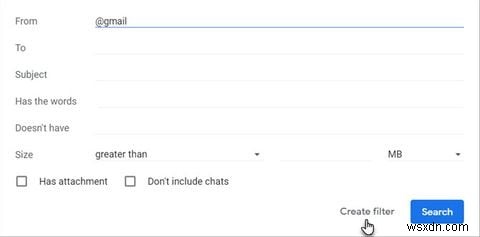
6. উপলব্ধ বিকল্পগুলির তালিকায়, এটি মুছুন চেক করুন৷ .
7. ফিল্টার তৈরি করুন ক্লিক করুন৷ .
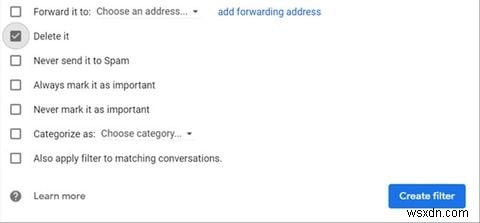
আপনি ডোমেন থেকে একটি একক ইমেল ব্যবহার করে এই ফিল্টার সেটিংসে একটি শর্টকাটও নিতে পারেন৷
৷- Gmail খুলুন।
- আপনি যে ইমেলটি চান তার পাশের চেকবক্সটি চেক করুন৷
- আরও ক্লিক করুন> এগুলির মত বার্তাগুলি ফিল্টার করুন৷ e
- আপনার ফিল্টার মানদণ্ড লিখুন।
- ফিল্টার তৈরি করুন ক্লিক করুন .
দ্রষ্টব্য: আপনি যখন অবাঞ্ছিত ইমেলগুলি ফিল্টার করার জন্য এই নিয়মগুলি তৈরি করেন, তখন শুধুমাত্র নতুন ইমেলগুলি প্রভাবিত হবে৷ আপনাকে এছাড়াও [X] ম্যাচিং কথোপকথনে ফিল্টার প্রয়োগ করুন ক্লিক করতে হবে৷ আপনার ইনবক্সের পুরানো মেলগুলিকে প্রভাবিত করতে যা মানদণ্ডের সাথে মেলে।
সমস্ত মুছে ফেলা ইমেল 30 দিনের জন্য ট্র্যাশে উপলব্ধ। আপনি ফিল্টার দ্বারা ধরা কোনো গুরুত্বপূর্ণ মেইলের জন্য ট্র্যাশ ফোল্ডারটি ম্যানুয়ালি চেক করতে পারেন৷
৷নিয়ম মুছে ডোমেইন আনব্লক করুন. সেটিংস> ফিল্টার এবং অবরুদ্ধ ঠিকানা-এ যান . তালিকার ফিল্টারটি নির্বাচন করুন এবং মুছুন এ ক্লিক করুন।
কেন ইমেল ব্লক করতে স্প্যাম বোতাম ব্যবহার করবেন না?
আপনার ইনবক্সে স্প্যাম বন্ধ করতে আপনি কয়েকটি পদক্ষেপ নিতে পারেন। কিন্তু স্প্যাম বোতাম ব্যবহার করা হল পারমাণবিক বিকল্প এবং আপনার এটি অবিরাম জাঙ্ক মেল থেকে সংরক্ষণ করা উচিত।
আপনি যে ইমেল ঠিকানাগুলি চিনতে পারেন কিন্তু এই মুহূর্তে আপনার ইনবক্সে চান না তার জন্য ব্লক বিকল্পটি ব্যবহার করুন৷ উদাহরণস্বরূপ, আপনি যখন গ্রাহক হওয়ার সিদ্ধান্ত নেন তখন একটি ব্যাঙ্ক থেকে বিপণন ইমেলগুলি ব্লক করা যেতে পারে এবং তারপর সরানো যেতে পারে৷
অযাচিত ইমেল ব্লক করুন
আপনার পরিচিত কোনো পরিচিতিকে ব্লক করা বা আনব্লক করা যেকোনো ইমেল ক্লায়েন্টে একটি সহজ প্রক্রিয়া। কঠিন যুদ্ধ হল সেই স্প্যামারদের বিরুদ্ধে যারা আপনার ইনবক্সকে প্লাবিত করতে ইমেল ঠিকানা পরিবর্তন করা বা স্পুফিং করার মতো চতুর সমাধান ব্যবহার করে৷ ব্লক করা কাজ করে না এবং সেগুলিকে স্প্যাম হিসাবে চিহ্নিত করাও কখনও কখনও অকার্যকর হয়৷
৷ডিলিট বোতামটি হতে পারে আপনার সেরা বন্ধু। এছাড়াও আপনি স্বয়ংক্রিয় ইমেল বন্ধ করতে এবং একটি পরিষ্কার ইনবক্স রাখতে কীওয়ার্ড সহ স্মার্ট জিমেইল ফিল্টার ব্যবহার করতে পারেন।


